Page Break Preview
Print Area
the Print Area is the area or range of cells that will be printed.
Uma quebra de página define onde uma página termina e outra começa.
você pode ver o intervalo de células que serão impressas selecionando (Ver > Pré-Visualização de quebra de página).
isso permite que você veja a área de impressão claramente com todas as quebras de página identificadas.
a área branca denota a área que será impressa.,
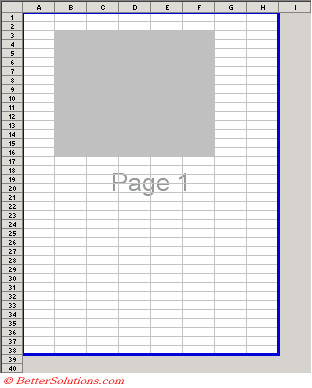
definir uma área de impressão permite restringir o intervalo de células que é impresso.
Quando tiver terminado pode seleccionar (Ver > Normal).
quebras de página na vista Normal
o Excel irá inserir quebras de página para você automaticamente. Para ver estas quebras automáticas de páginas selecione (Ferramentas > Opções)(Ver página, quebras de páginas).,
usando a antevisão da quebra de página
é possível fazer outras alterações na folha de trabalho durante o trabalho nesta Vista, tais como alterar o conteúdo, aumentar as larguras de coluna, remover linhas, etc.
é apenas uma forma alternativa de olhar para a sua planilha.
você pode ajustar as quebras da página de várias maneiras.
você pode arrastar as quebras da página azul com o mouse para personalizar a área de impressão.
também é possível arrastar os limites de impressão para incluir mais ou menos colunas ou linhas na sua área de impressão.,
linhas Sólidas vs Linhas Pontilhadas
linhas Pontilhadas mostram onde automática quebras ocorrerá
Se eles são movidos eles são exibidos como linhas sólidas (porque eles, em seguida, tornar-manual de quebras)
As linhas sólidas são aquelas que você tiver inserido manualmente.as linhas tracejadas são as quebras padrão que o Excel insere automaticamente.
os nomes das páginas são exibidos em cinza.
Definir a Área de Impressão
Para imprimir apenas parte de uma planilha, selecione as células que deseja imprimir e selecione (Arquivo > Área de Impressão > Definir Área).,
Isto irá criar um intervalo nomeado “Print_Area” automaticamente que será usado ao imprimir.
Se você alterar os botões da opção ” Imprimir o quê “para a(s) Folha (s) activa (s), então o Excel irá verificar automaticamente se você tem um intervalo chamado” Print_Area ” definido nessas folhas de trabalho. Se você tem então este intervalo de células é impresso. Se não, então a planilha inteira é impressa.
The select (File > Print) and make sure the “Selection” is checked in the Print What options.,
Remover a Área de Impressão
Você pode remover uma área de impressão selecionando (Arquivo > Área de Impressão > Limpar Área de Impressão).
para inserir uma quebra de página manual, seleccione a linha ou coluna que deseja aparecer no início da nova página e seleccione (inserir > quebra de página).
qualquer quebra de página manual que você inserir irá escrever sobre qualquer que o Excel colocou fro você automaticamente.as pausas manuais da Página aparecem como linhas tracejadas a negrito no ecrã., Estas são mais escuras do que quebras automáticas de página
2 imagens de tela
Adicionando e removendo quebras de página
é possível inserir tanto as quebras horizontais como verticais de página.,
Para adicionar uma quebra de página Horizontal, selecione a linha abaixo da linha que você deseja como a última linha da página
Para remover uma quebra de página horizontal mover o mouse sobre uma célula diretamente abaixo da quebra de página da linha e selecione (Inserir > Remover Quebra de Página)
Para remover uma quebra de página vertical mover o mouse sobre uma célula na coluna imediatamente à direita da quebra de página da linha e selecione (Inserir > Remover Quebra de Página).
Para remover todas as quebras de página, selecione toda a planilha e selecione (Inserir > remover quebra de página).,
Para remover uma quebra de página. Seleccione a linha directamente abaixo ou a coluna directamente à direita da quebra da página.
existem também alguns comandos adicionais no menu atalho da célula quando você estiver na antevisão da quebra da Página.
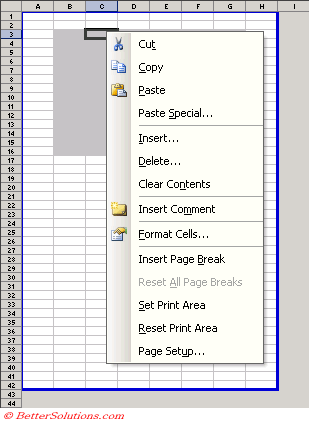
Inserir Quebra de Página Insere uma quebra de página manual acima da linha seleccionada para a esquerda da coluna selecionada.
Remove Page Break-only appears when you select a cell (or range) that is below or to the left of a page break (excluding the outside border).
Repõe todas as quebras de página-remove todas as quebras manuais de página.,
Definir Área de Impressão – Mesmo (Arquivo de > Área de Impressão > Definir Área de Impressão)
Redefinir Área de Impressão – Mesmo (Arquivo de > Área de Impressão > Limpar Área de Impressão)
Configuração de Página –
Quebras de Página Manual
quebras de página manuais mantêm-se fixas quando você fizer alterações para a Página de Instalação, guia de Página, Ajustar %
as Mudanças para se adequar à temporariamente remove as quebras de página manual (apesar de mudar de volta para “Ajustar” o traz de volta novamente).,
a menos que você esteja usando “Ajuste para” você deve conscientemente remover todas as quebras de página manual.
quebra automática de página
uma quebra automática de página é exibida como uma linha tracejada com traços curtos.
quebras de página Manual permanecem ativas até que você remova o,
Para definir uma quebra de página manual (selecione Inserir > Quebra de Página) – indica por uma linha tracejada ??
a opção Remover a quebra de página só aparece no menu Inserir quando o ponteiro da célula está exactamente no lugar certo
onde???,
importante
você deve tentar criar intervalos nomeados chamados “Print_Area” em todas as folhas de trabalho que você vai imprimir regularmente. Usando o (ficheiro > Print Area > Set Print Area) irá criar o intervalo nomeado para si.as quebras de página são inseridas por cima da linha que seleccionar e à esquerda da coluna que seleccionar.no Excel 2002 e 2003, quaisquer células em branco na parte inferior e à direita da área de impressão são removidas automaticamente.
é possível definir uma área de impressão a ser composta de faixas celulares descontínuas., Poderá manter carregada a tecla Ctrl para seleccionar diferentes grupos de células antes de definir a área de impressão.quando é que a janela” bem-vinda à antevisão da quebra de página ” aparece ?
para definir a configuração da página em várias planilhas, agrupá-las primeiro.